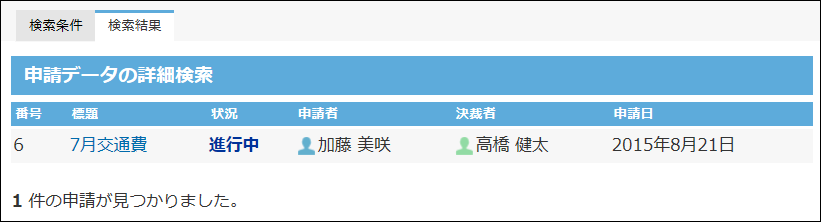管理者による申請の検索
キーワードや条件を指定し、申請データを検索します。
大量の申請データを管理している場合に便利です。
-
 ワークフローをクリックします。
ワークフローをクリックします。 -
 運用管理をクリックします。
運用管理をクリックします。 -
 申請データの管理をクリックします。
申請データの管理をクリックします。 -
申請データの作成に使用された申請フォームを選択し、
 検索するをクリックします。
検索するをクリックします。
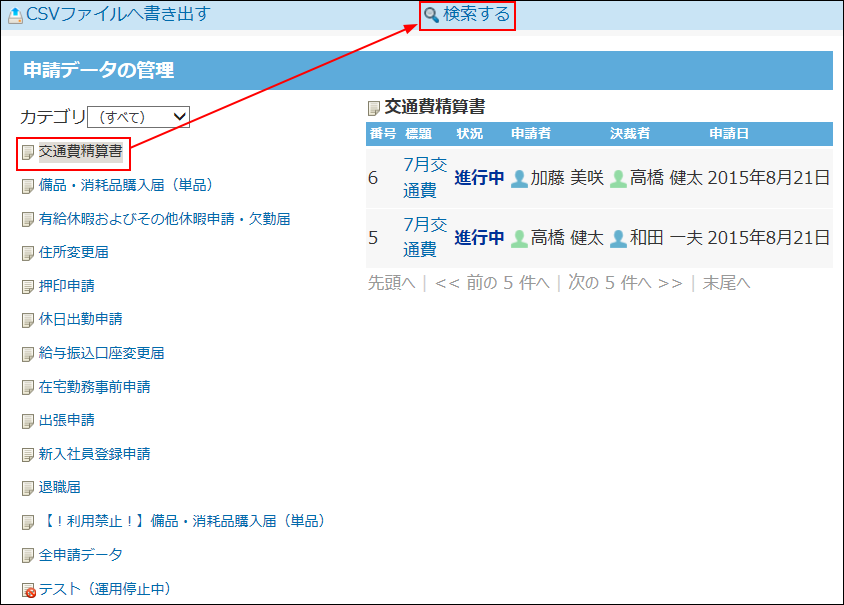 すべての申請データから検索する場合は、カテゴリは「(すべて)」、申請フォームは「全申請データ」を選択し、
すべての申請データから検索する場合は、カテゴリは「(すべて)」、申請フォームは「全申請データ」を選択し、 検索するをクリックします。
検索するをクリックします。
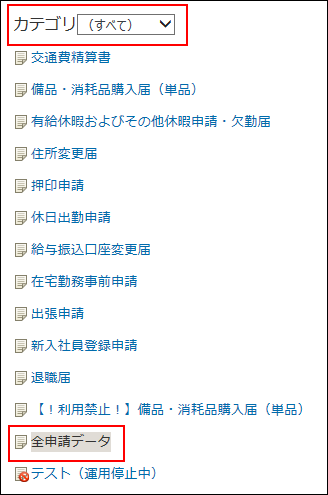
-
キーワードや条件を設定し、検索するをクリックします。
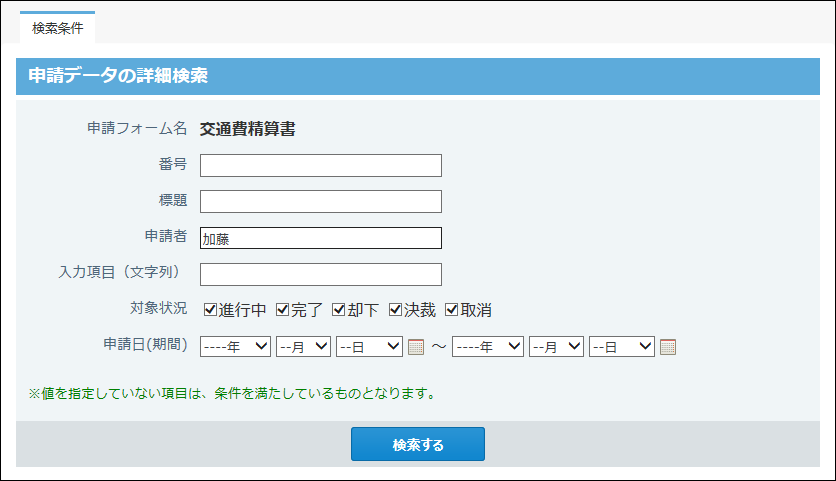 申請データの検索の設定項目
申請データの検索の設定項目項目 説明 申請フォーム名 手順4で選択した申請フォーム名が表示されます。
変更する場合は、手順4に戻り、申請フォームを選択しなおします。番号 申請番号を基に検索します。番号は半角数字で入力します。
システム管理者が申請番号の表示を有効にしている場合のみ表示される項目です。標題 標題を基に検索します。任意の文字列を入力します。 申請者 申請者の名前を基に検索します。 入力項目(文字列) 次の入力タイプの申請項目で、キーワードを含む申請データを検索します。 - 文字列(1行)
- 文字列(複数行)
- メニュー
対象状況 申請データの状況を基に検索します。複数の状況を選択できます。 申請日(期間) 申請日を基に検索します。年月日で検索範囲を指定できます。 -
検索結果を確認します。